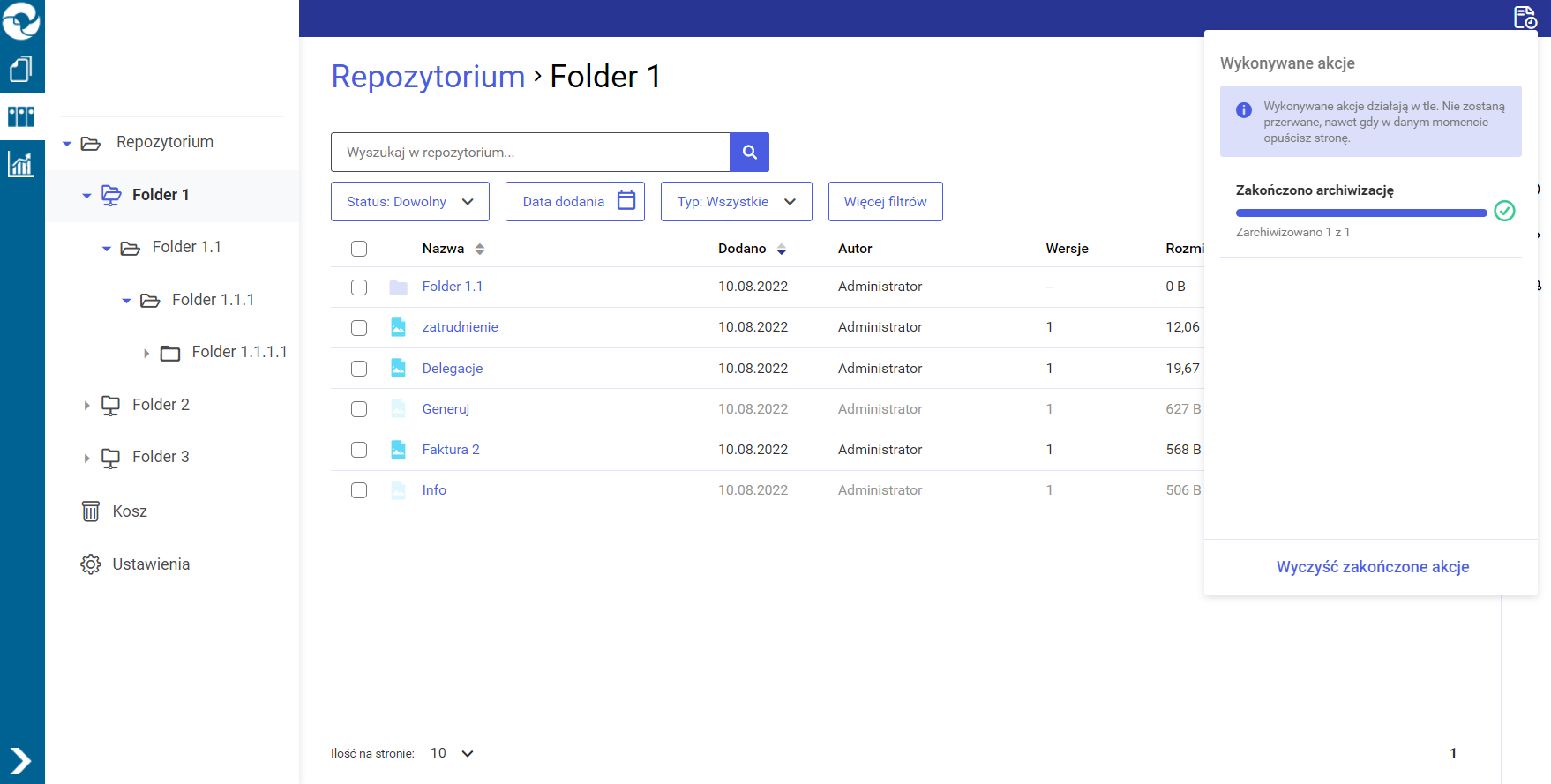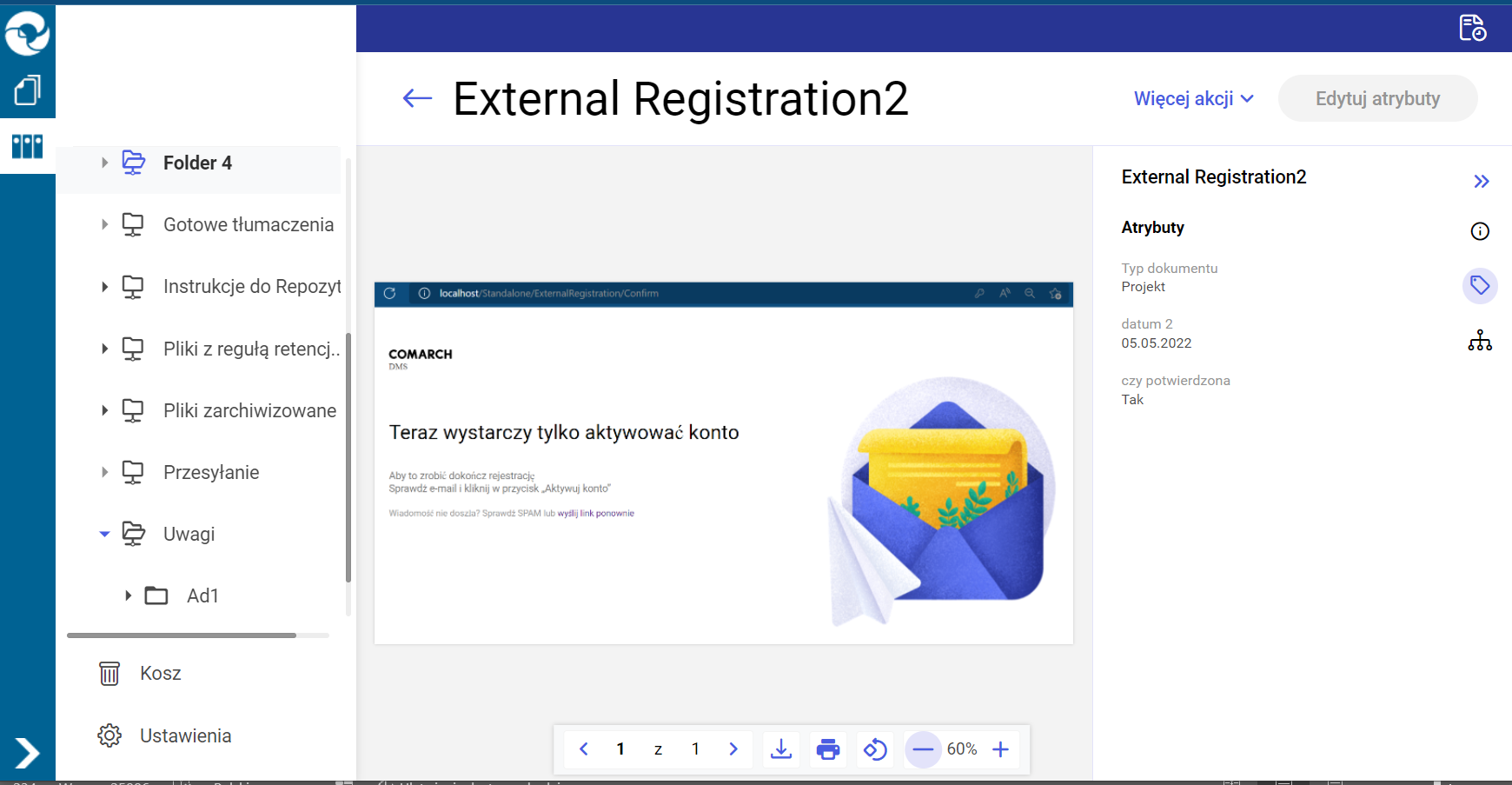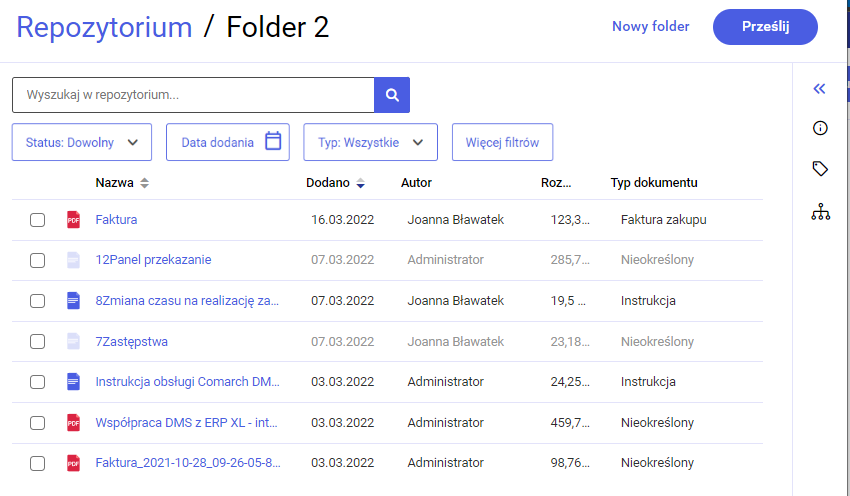Zmiany w edycji zakończenia okresu przechowywania na dokumentach zarchiwizowanych
W wersji 2022.0.1 nastąpiły zmiany dotyczące okresu retencji na dokumentach zarchiwizowanych, a mianowicie:
- Zmianie uległa zasada zmiany okresu przechowywania dokumentów zarchiwizowanych, które mają ustawioną regułę retencji
- Zmiana definicji reguły retencji nie ma nigdy wpływu na dokumenty zarchiwizowane, do których został przypisany typ dokumentu, na którym zmieniono warunki okresu przechowywania
- Możliwa jest edycja daty zakończenia okresu przechowywania dla dokumentów zarchiwizowanych w okresie retencji – dzięki funkcji Edytuj, która jest dostępna na prawym panelu (opcja dostępna jedynie dla użytkowników o uprawnieniach edytora i administratora do danych dokumentów)
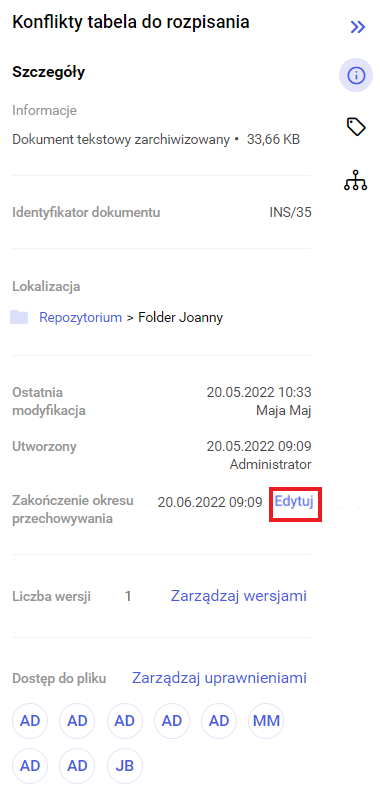
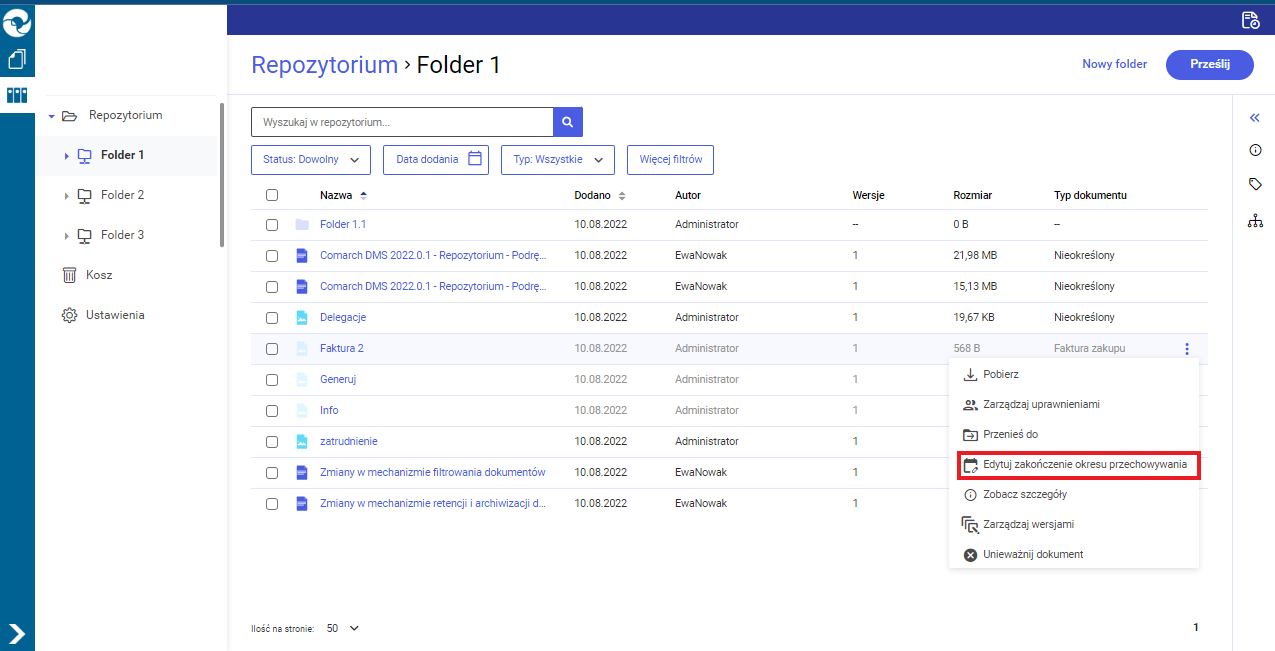
Jeżeli użytkownik wybierze opcję opcja  [Edytuj zakończenie okresu przechowywania] z menu kontekstowego dokumentu lub opcję Edytuj na prawym panelu, wówczas zostaje wyświetlone okno Edytuj zakończenie okresu przechowywania pliku. Wygląd okna jest zależny od wyboru dokonanego przez użytkownika w ramach parametru Przechowuj dokumenty przez określony czas przy definiowaniu reguły retencji dla typu dokumentu. Jeśli wybrano:
[Edytuj zakończenie okresu przechowywania] z menu kontekstowego dokumentu lub opcję Edytuj na prawym panelu, wówczas zostaje wyświetlone okno Edytuj zakończenie okresu przechowywania pliku. Wygląd okna jest zależny od wyboru dokonanego przez użytkownika w ramach parametru Przechowuj dokumenty przez określony czas przy definiowaniu reguły retencji dla typu dokumentu. Jeśli wybrano:
Miesiące, w oknie edycji dostępne są kontrolki Miesiąc i Rok, które umożliwiają przedłużenie okresu retencji do wybranego miesiąca i roku. Po otwarciu okna domyślnie wyświetlany jest ostatni okres przechowywania dokumentu – w tym przypadku ostatni miesiąc i rok:
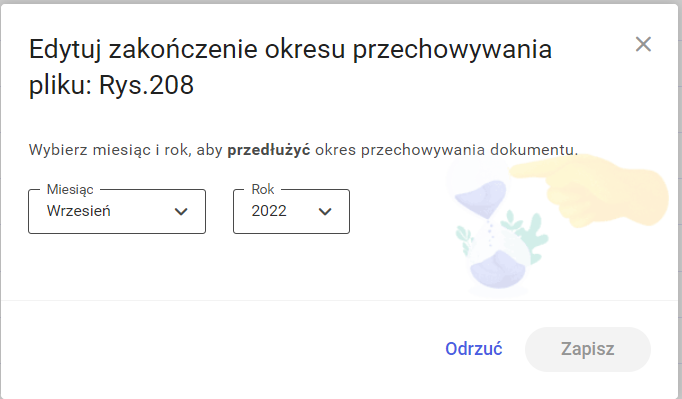
Lata, w oknie edycji dostępna jest kontrolka Rok, która umożliwia przedłużenie okresu retencji do wybranego roku. Po otwarciu okna domyślnie wyświetlany jest ostatni okres przechowywania dokumentu – w tym przypadku ostatni rok:
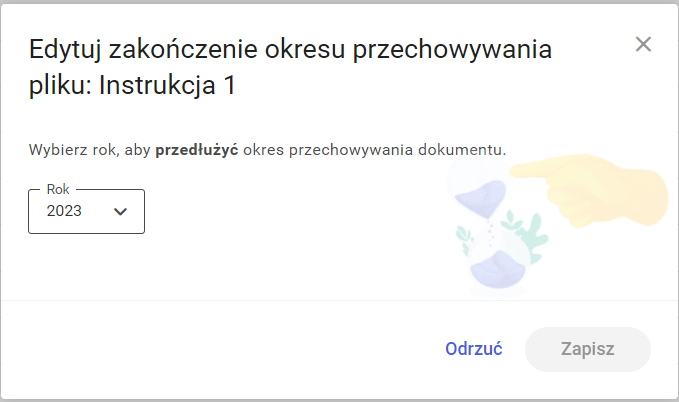
W ramach kontrolki Miesiące wyświetlana jest lista wszystkich miesięcy, w ramach której należy kliknąć na wybraną pozycję.
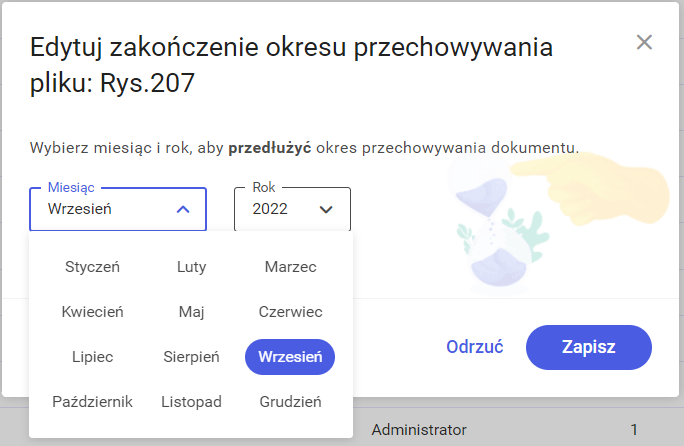
 [Zapisz] jest wyszarzony i nieaktywny.
[Zapisz] jest wyszarzony i nieaktywny.
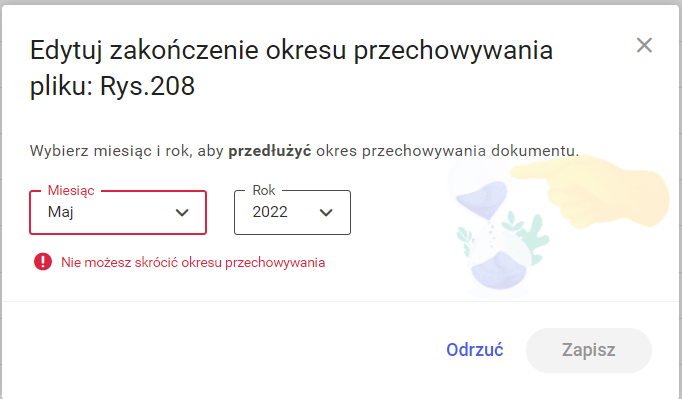
W ramach kontrolki Rok wyświetlana jest lista lat rozpoczynająca się rokiem, w którym kończy się okres retencji. Należy kliknąć na wybraną pozycję na liście.
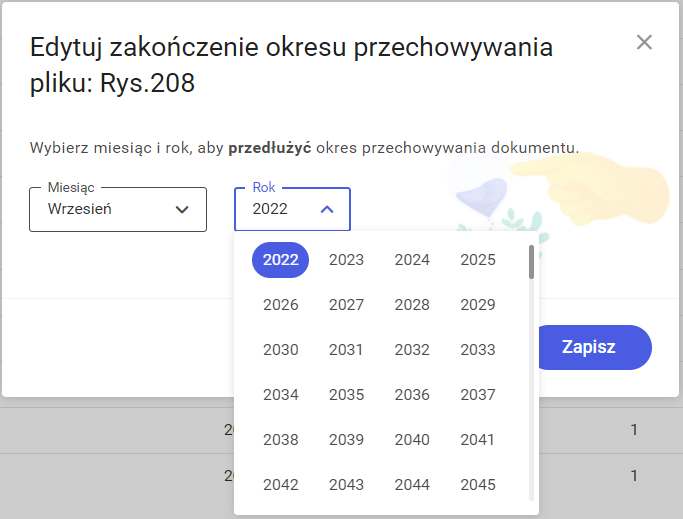
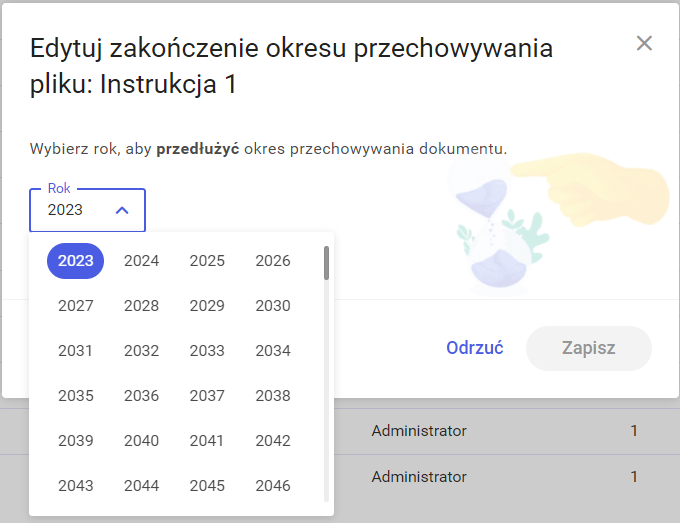
Jeżeli użytkownik naciśnie przycisk  [Odrzuć] lub znak
[Odrzuć] lub znak  – wtedy zmiany nie zostaną wprowadzone. Jeśli natomiast chce zachować zmianę daty zakończenia retencji, wówczas powinien wybrać przycisk
– wtedy zmiany nie zostaną wprowadzone. Jeśli natomiast chce zachować zmianę daty zakończenia retencji, wówczas powinien wybrać przycisk 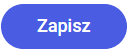 [Zapisz] (przycisk jest nieaktywny do czasu dokonania zmiany miesiąca albo roku w kontrolkach). Po kliknięciu w jeden z tych przycisków okno zostaje zamknięte, a użytkownik powraca do miejsca, skąd wywołał okno.
[Zapisz] (przycisk jest nieaktywny do czasu dokonania zmiany miesiąca albo roku w kontrolkach). Po kliknięciu w jeden z tych przycisków okno zostaje zamknięte, a użytkownik powraca do miejsca, skąd wywołał okno.
Zmiana terminu zakończenia okresu przechowywania nie powoduje zmiany daty modyfikacji dokumentu. Dokonane zmiany są rejestrowane w bazie danych i wyświetlane w ramach historii zmian daty zakończenia okresu przechowywania.
Zmieniona data zakończenia okresu retencji jest widoczna na prawym panelu, gdzie jest również wyświetlany przycisk  [Zobacz historię zmian]. Przycisk znajduje się na prawym panelu od czasu pojawienia się pierwszego wpisu w historii zmian daty zakończenia retencji, nie jest natomiast wyświetlany, jeżeli data zakończenia okresu przechowywania nie była nigdy edytowana.
[Zobacz historię zmian]. Przycisk znajduje się na prawym panelu od czasu pojawienia się pierwszego wpisu w historii zmian daty zakończenia retencji, nie jest natomiast wyświetlany, jeżeli data zakończenia okresu przechowywania nie była nigdy edytowana.
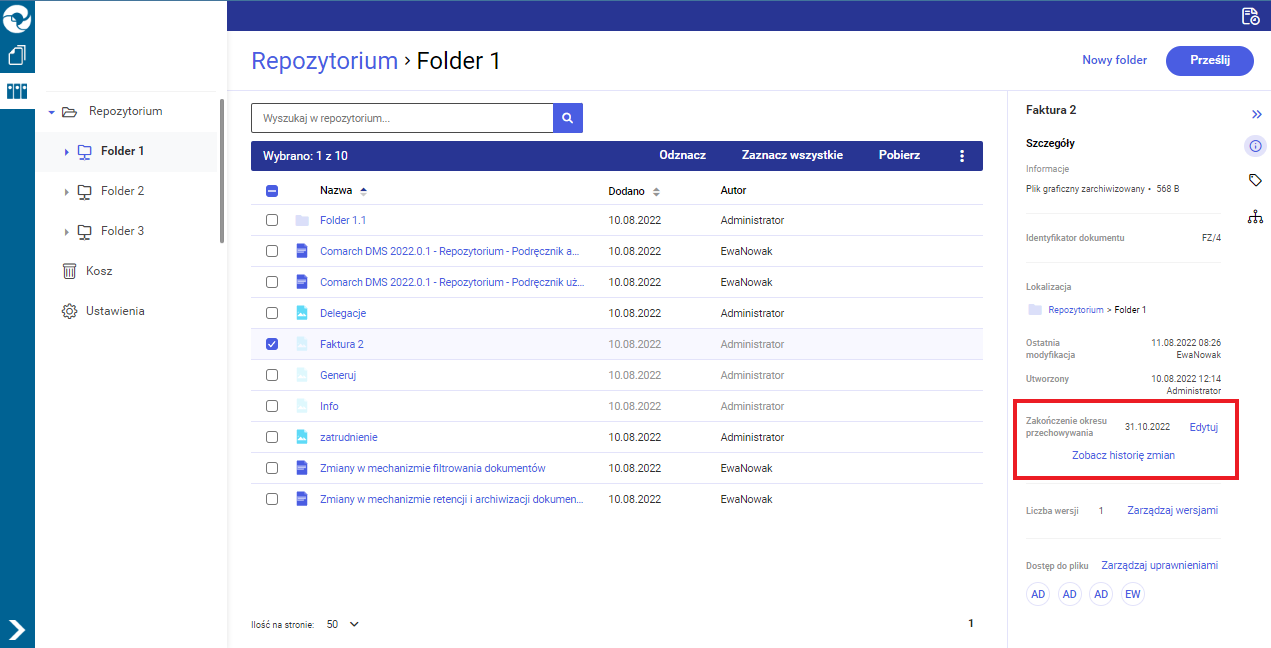
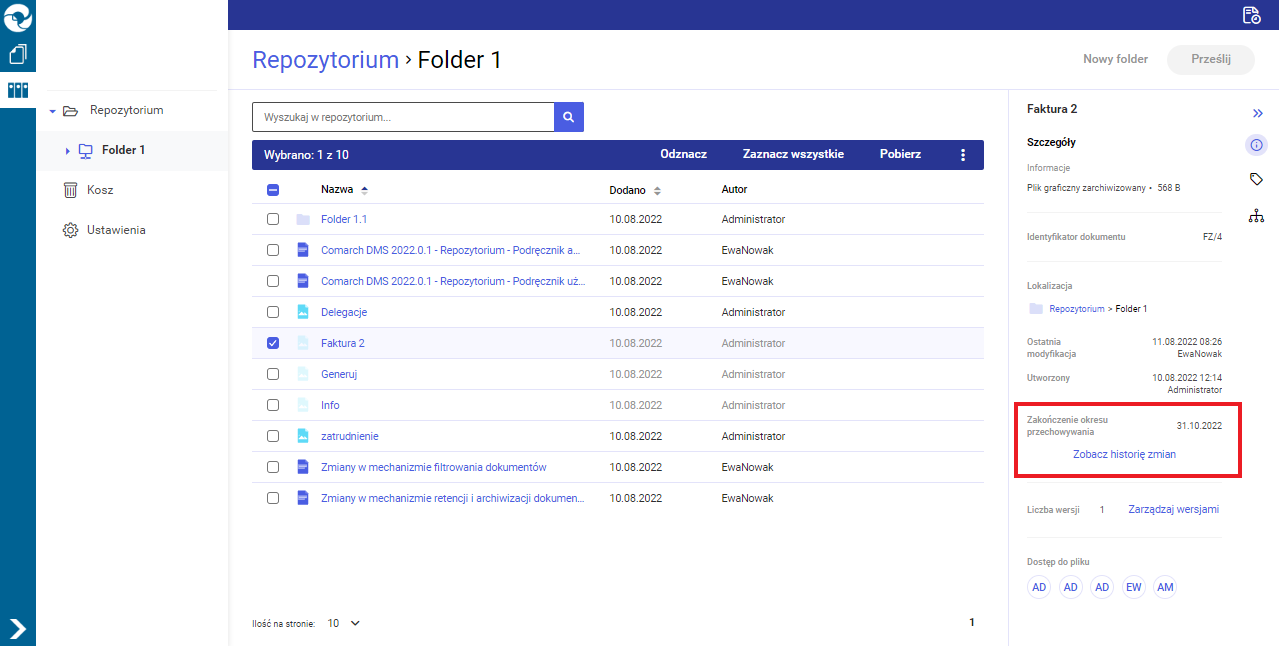
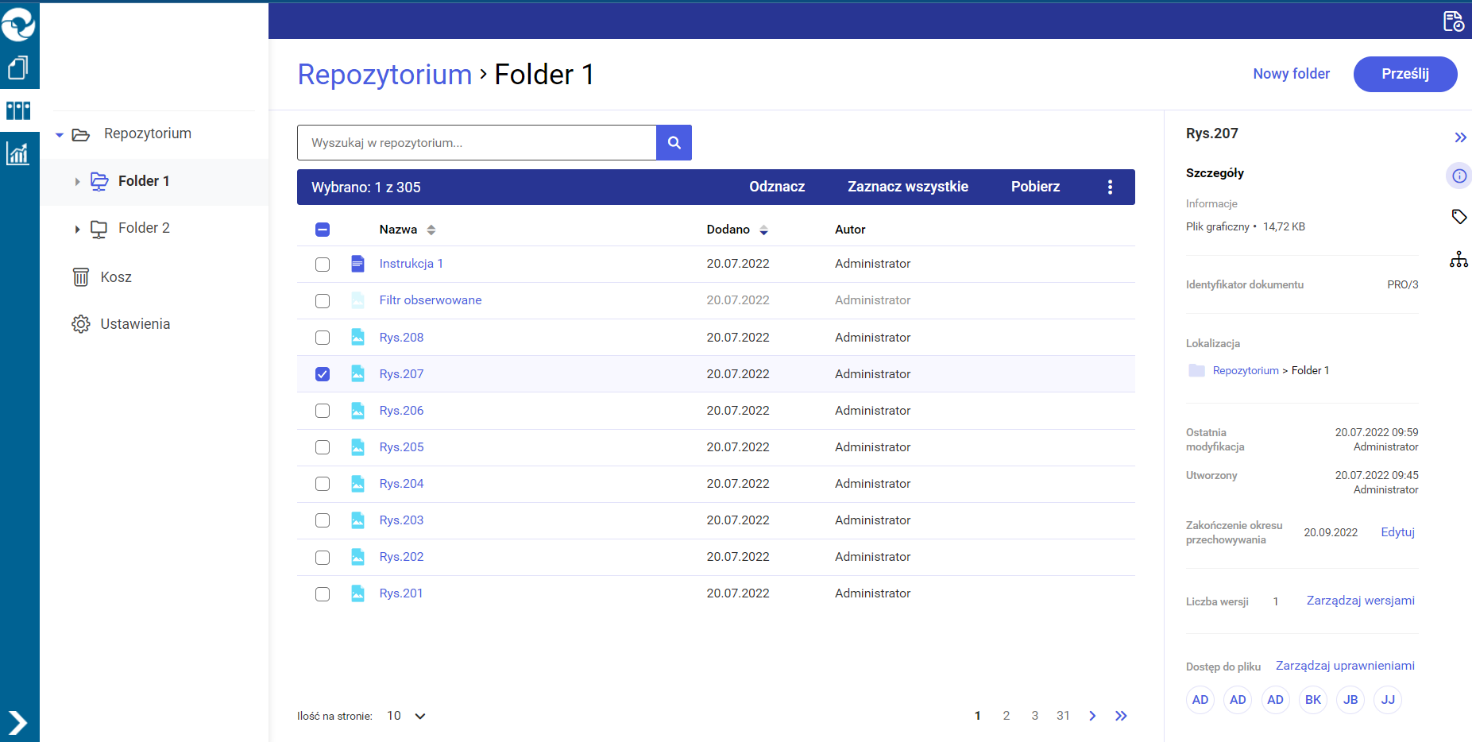
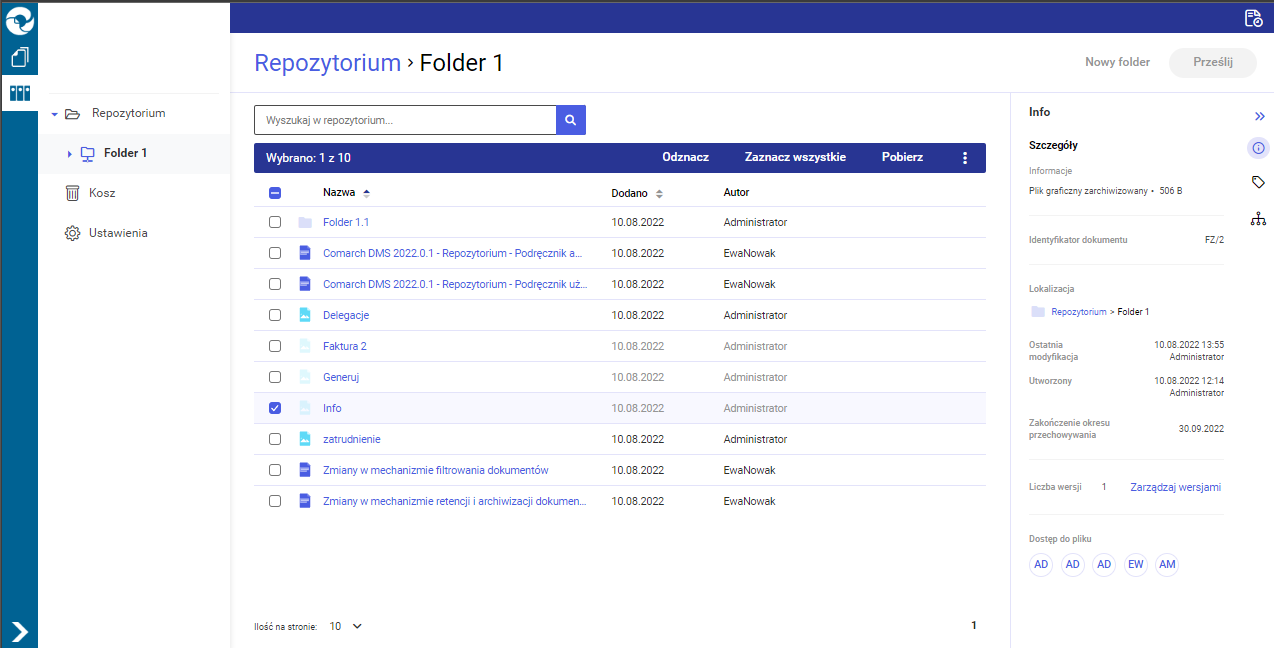
Po wyborze przycisku  [Zobacz historię zmian] zostaje wyświetlone okno Historia zmian zakończenia okresu przechowywania pliku. Pierwszy wpis pojawia się w tym oknie wtedy, kiedy miała miejsce pierwsza zmiana daty zakończenia retencji po archiwizacji dokumentu.
[Zobacz historię zmian] zostaje wyświetlone okno Historia zmian zakończenia okresu przechowywania pliku. Pierwszy wpis pojawia się w tym oknie wtedy, kiedy miała miejsce pierwsza zmiana daty zakończenia retencji po archiwizacji dokumentu.
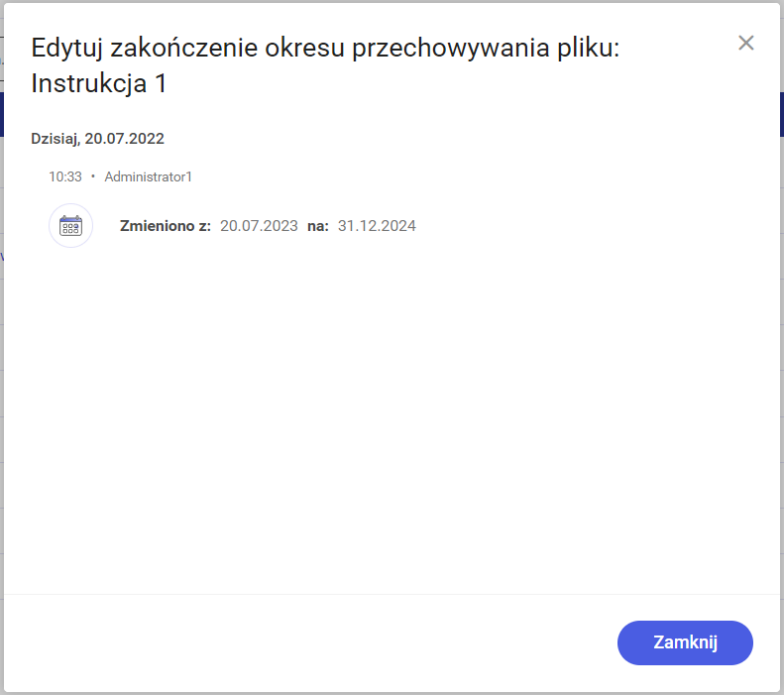
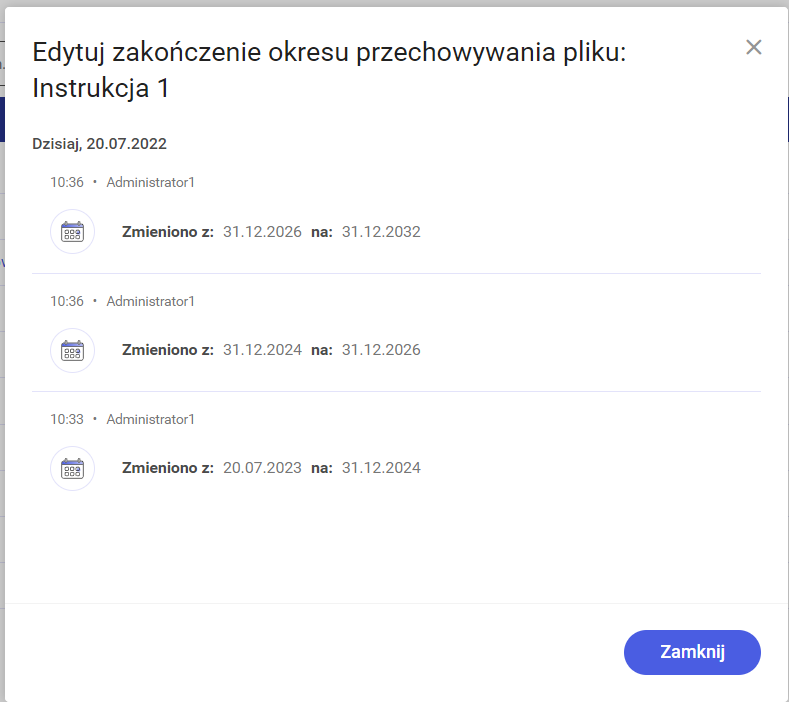
Po wyborze przycisku 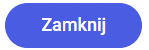 [Zamknij] lub znaku
[Zamknij] lub znaku  następuje zamknięcie okna, a użytkownik wraca do miejsca, z którego otworzył okno.
następuje zamknięcie okna, a użytkownik wraca do miejsca, z którego otworzył okno.
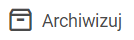 jest dostępna w menu kontekstowym
jest dostępna w menu kontekstowym  przy danym dokumencie, menu kontekstowym
przy danym dokumencie, menu kontekstowym  i menu
i menu 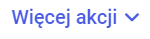 dokumentu.
dokumentu.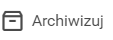 [Archiwizuj] dla jednego lub wielu dokumentów, wówczas wyświetlany jest jeden z poniższych komunikatów:
[Archiwizuj] dla jednego lub wielu dokumentów, wówczas wyświetlany jest jeden z poniższych komunikatów: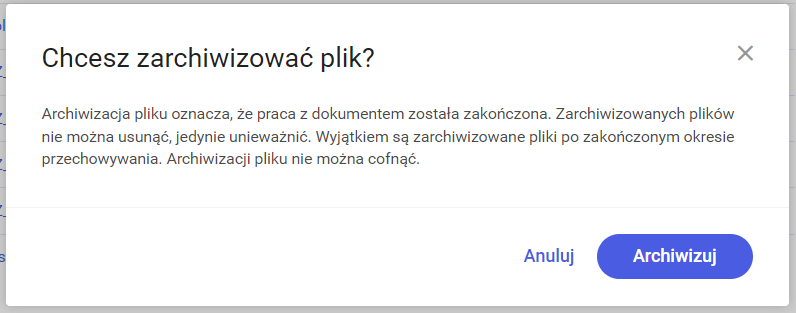
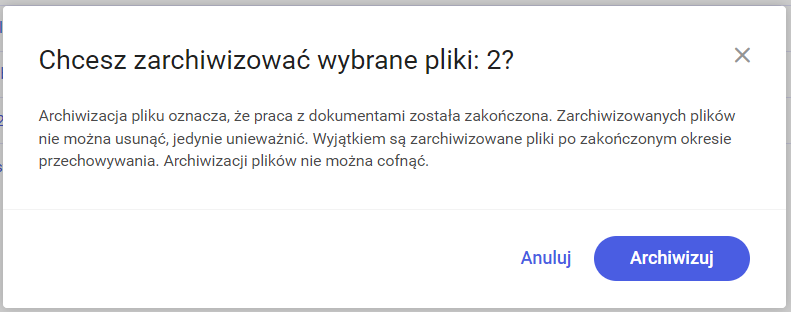
 [Anuluj] lub znak
[Anuluj] lub znak  , wówczas okno zostanie zamknięte, a dokumenty nie zostaną zarchiwizowane. Jeżeli natomiast nadal chce przeprowadzić archiwizację, powinien wybrać przycisk
, wówczas okno zostanie zamknięte, a dokumenty nie zostaną zarchiwizowane. Jeżeli natomiast nadal chce przeprowadzić archiwizację, powinien wybrać przycisk 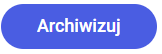 – wówczas pliki zostaną zarchiwizowane, a akcja będzie widoczna w oknie wykonywanych akcji, dostępnym po kliknięciu ikonki
– wówczas pliki zostaną zarchiwizowane, a akcja będzie widoczna w oknie wykonywanych akcji, dostępnym po kliknięciu ikonki  (zob.
(zob.